Tabla de contenidos
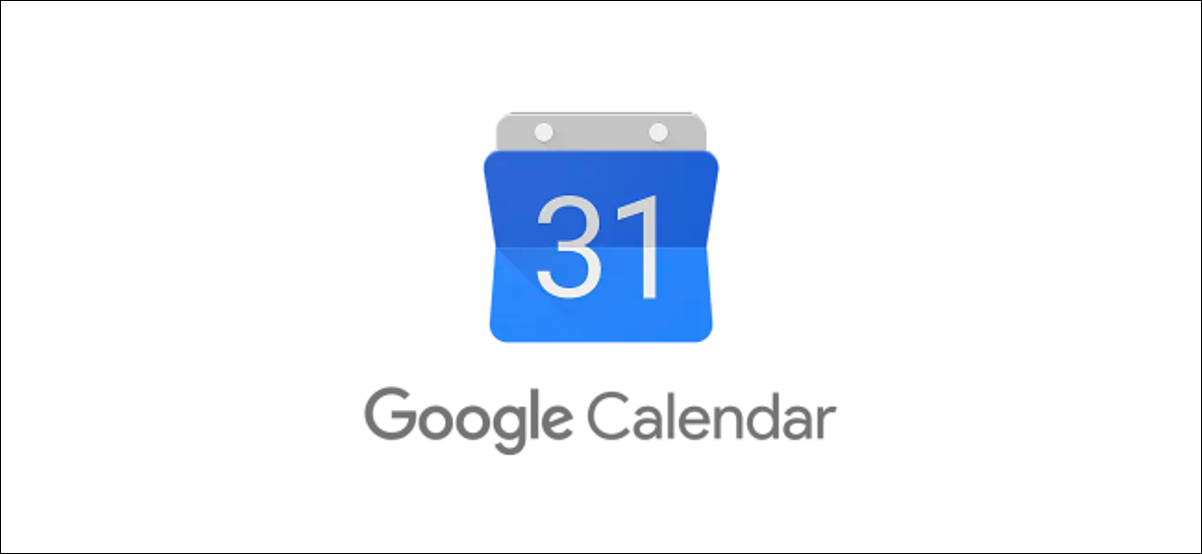
Si desea bloquear el tiempo en su calendario para estar disponible para otros, considere usar espacios para citas en Google Calendar. Luego, comparta un enlace a la página de su cita para que otros reserven esos horarios para reunirse con usted.
Los bloques de citas en Google Calendar son ideales para profesores o profesores que tienen horario de oficina, supervisores durante la temporada de revisión o evaluación y cualquier otra persona que se reúna con otras personas a menudo. Lo único que necesita para configurar espacios para citas es una cuenta de Google Calendar para el trabajo o la escuela. Entonces, si su empresa usa Gmail , por ejemplo, debería ver la función disponible para usted.
Crear un bloque de citas en Google Calendar
Abra el sitio web de escritorio de Google Calendar e inicie sesión en la cuenta de Google que desea usar , si es necesario. Elija la vista «Día» o «Semana» de la lista desplegable en la parte superior.
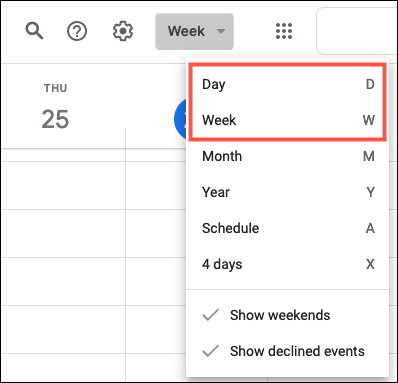
Haga clic en su calendario como lo haría para crear un nuevo evento y seleccione «Espacios para citas» en la ventana emergente.
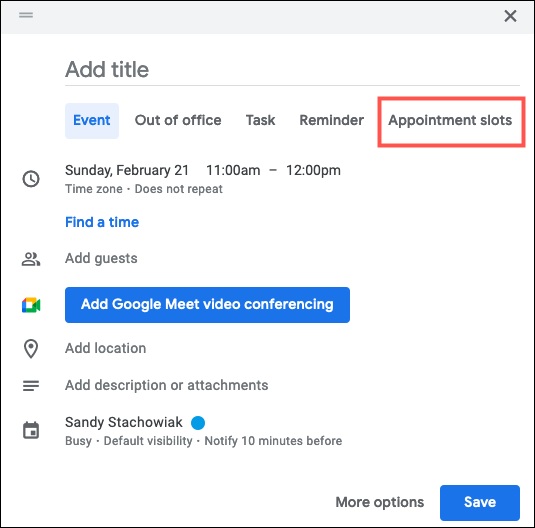
Ingrese un título y seleccione el tiempo total del bloque. A continuación, puede elegir entre «Ranura única» o «Ranuras con duración» en el cuadro desplegable. Para ranuras con duración, agregue la cantidad de tiempo para las ranuras. Clic en Guardar.»
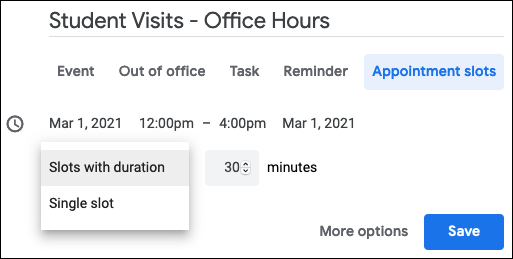
Una vez que guarde el bloque de citas, lo verá en su calendario como un evento con un icono de bloque en la esquina superior izquierda. Haga clic en este evento para editarlo, eliminarlo o ir a la página de la cita.
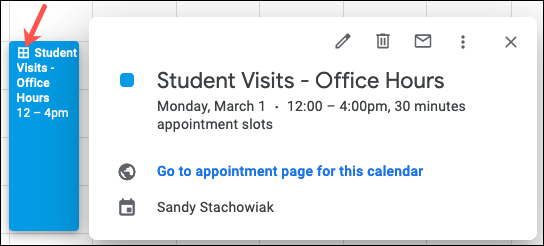
El enlace al que se le dirige para la página de citas es el que puede compartir con otras personas que pueden revertir sus espacios con usted.
Reserve un espacio para citas en Google Calendar
Cuando comparte el enlace a la página de su cita, otros pueden colocar la URL en la barra de direcciones de su navegador web. Iniciarán sesión en su cuenta de Google Calendar para ver los espacios que tiene disponibles.
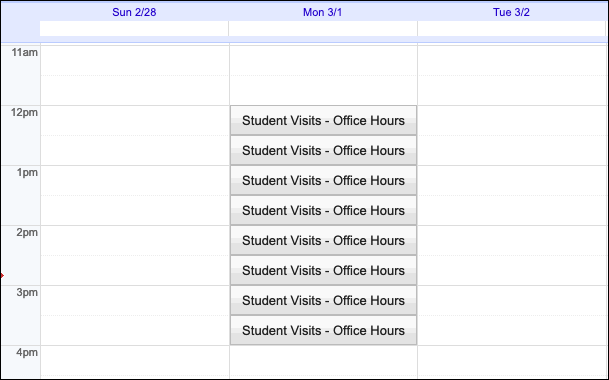
Simplemente pueden hacer clic en el espacio que desean reservar contigo, agregar opcionalmente una Descripción y presionar «Guardar». Esto agregará el evento a su propio Calendario de Google.
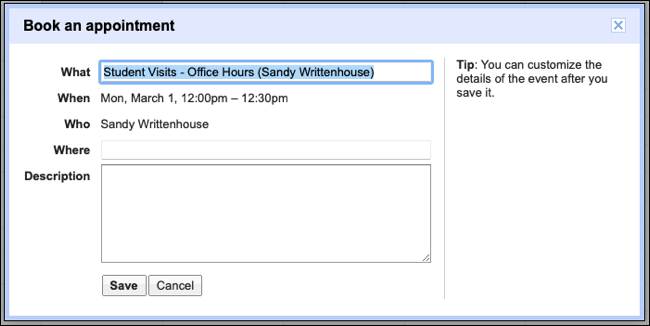
Si la persona que reserva el espacio desea incluir un archivo para su reunión, puede adjuntarlo al evento después de guardarlo, al igual que con cualquier otro evento de Google Calendar.
Ver sus espacios reservados en Google Calendar
Después de que alguien reserve uno de sus espacios para citas, lo verá como un evento en su Calendario de Google. Esto se muestra al lado del bloque de citas original que configuró.
Haga clic en ese evento en particular para ver cualquier información que la persona incluyó cuando guardó el espacio. También puede editarlo con más detalles, como con cualquier otro evento de Google Calendar.
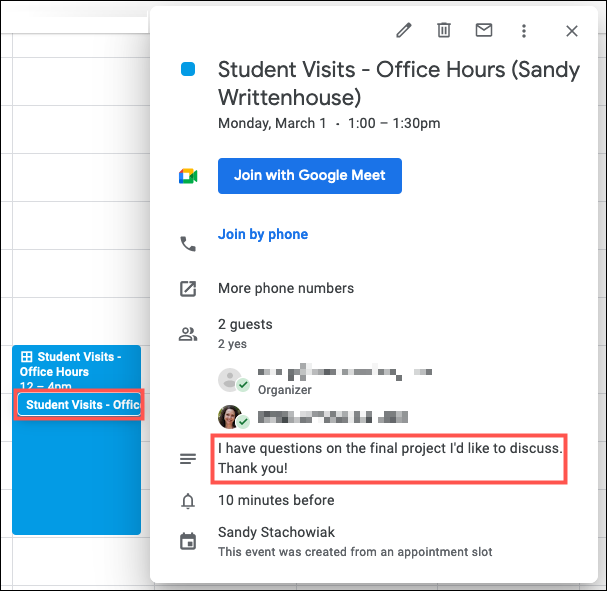
Cuando visite su página de citas, los espacios que otros reservan y guardan ya no se mostrarán. Esta es una buena manera de ver cuántos espacios le quedan en su bloque y para qué tiempos.
Por ejemplo, configuramos un bloque de espacios de 30 minutos desde las 12 pm hasta las 4 pm. Puede ver en la captura de pantalla a continuación que se han reservado espacios a las 12 pm, 2 pm y 3 pm.
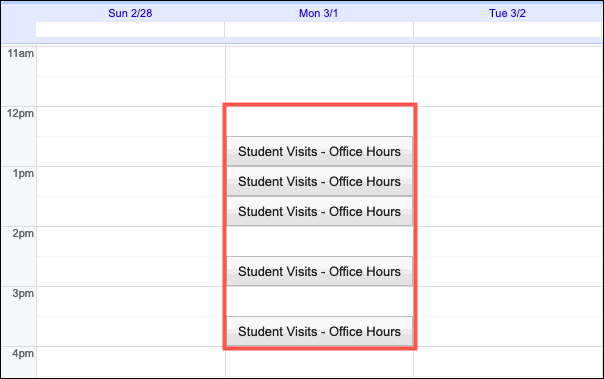
Si alguien que reserva uno de sus espacios para citas cancela el evento, ese espacio se volverá a abrir y aparecerá en su página de citas para que otra persona lo reserve.
Agregue un invitado a sus bloques de citas en Google Calendar
Puede agregar invitados a sus bloques de citas para incluirlos en el proceso. Cuando agrega un invitado, esa persona se incluye en cada espacio para citas y recibe una notificación cuando alguien reserva un espacio. Entonces, esto sería apropiado para su asistente, secretaria o socio comercial.
Para agregar un invitado, haga doble clic en el bloque de citas en su Calendario de Google para abrir la página de detalles. En el lado derecho, ingrese su nombre (si están en sus contactos de Google) o dirección de correo electrónico en el cuadro «Agregar invitados».
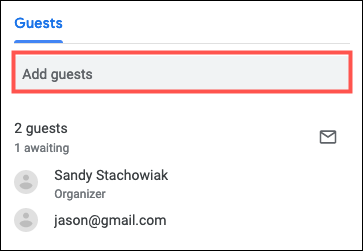
Haga clic en «Guardar» en la parte superior de la página de detalles del evento. Se le preguntará si desea enviar un correo electrónico de invitación a su invitado. Seleccione «Enviar» o «No enviar» según su preferencia.
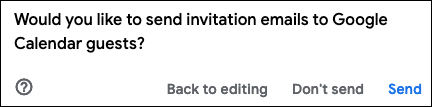
Recuerde, los invitados son aquellos que desea incluir en su bloque de citas. Para las personas que necesitan reservar espacios, indíqueles que visiten la página de citas como se describió anteriormente.
Eliminar un bloque de citas o un espacio en Google Calendar
Dado que los bloques de citas y los espacios reservados se muestran en su Calendario de Google como eventos estándar, puede cancelarlos como eventos estándar.
Haga clic en el evento para mostrar la ventana emergente y haga clic en el icono de la papelera para eliminarlo.
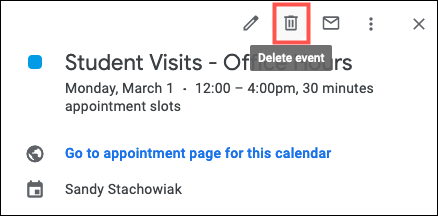
Para cancelar un espacio reservado individual, haga clic en la papelera y luego decida si desea enviar un correo electrónico de cancelación a esa persona.
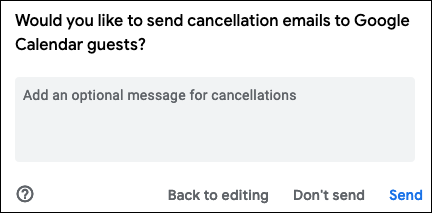
Los bloques de citas y los espacios en Google Calendar le brindan una excelente manera de reservar tiempo para los demás. En lugar de enviar invitaciones a eventos individuales, los estudiantes, los miembros del equipo y el personal pueden simplemente elegir un horario que les convenga.


